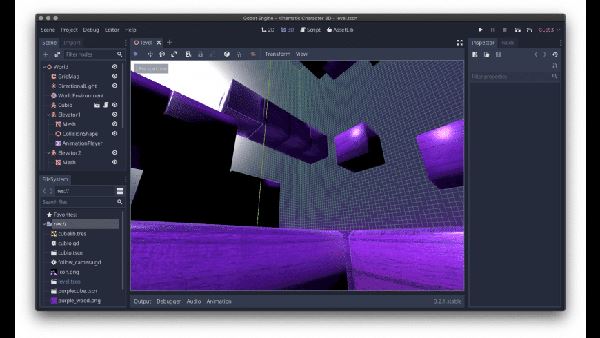Mac截图翻译软件下载 Easydict for Mac(OCR截图翻译词典) v1.3.1 苹果电脑免费版
Easydict Mac版是一款简洁易用的翻译词典,个简洁易用的翻译词典,能够轻松优雅地查找单词或翻译文本。Easydict 开箱即用,能自动识别输入文本语言,知识兔支持输入翻译,划词翻译和 OCR 截图翻译,可同时查询多个翻译服务结果,目前支持有道词典,🍎苹果系统翻译,DeepL,谷歌,百度和火山翻译。欢迎需要此款工具的朋友前来下载体验。
功能特色
开箱即用,便捷查询单词或翻译文本。
自动识别输入语言,自动查询目标偏好语言。
自动划词查询,划词后自动显示查询图标,鼠标悬浮即可查询。
支持为不同窗口配置不同的服务。
支持系统 OCR 截图翻译,静默截图 OCR。
支持系统 TTS。
支持 macOS 系统翻译。
支持有道词典,DeepL,Google,百度和火山翻译。
支持 48 种语言。
使用说明
Easydict 启动之后,除了应用主界面(默认隐藏),还会有一个菜单图标,知识兔点击菜单选项即可触发相应的功能
快捷键划词翻译
选中需要翻译的文本之后,按下划词翻译快捷键即可(默认 ⌥ + D)
鼠标划词翻译
划词后自动显示查询图标,鼠标悬浮即可查询
截图翻译
按下截图翻译快捷键(默认 ⌥ + S),截取需要翻译的区域
输入翻译
按下输入翻译快捷键(默认 ⌥ + A 或 ⌥ + F),知识兔输入需要翻译的文本,Enter 键翻译
目前支持多种鼠标快捷取词方式:知识兔双击取词、鼠标拖动取词、Shift 取词(多段落)和三击取词(段落),在某些应用中【鼠标拖动取词】和【Shift 取词】可能会失败,此时可换其他取词方式。(快捷键取词在任意应用中都可以正常工作)
注意:划词翻译,需要开启 辅助功能 权限,鼠标划词功能仅在第一次使用时会触发申请辅助功能权限,授权后才能正常使用自动划词翻译功能。
注意:截图翻译,需要开启 屏幕录制 权限,应用仅会在第一次使用 截图翻译 时会自动弹出权限申请对话框,若授权失败,后续需自己去系统设置中开启。
更新日志
优化
优化了 OCR 文本换行处理,自动移除 PDF 行末尾的 – 连字符 #104
优化了 OCR 文本拼接算法,尽量保留原有格式。
优化了翻译结果换行显示格式。
优化自动取词设置,添加自动取词失败时,是否强制取词选项,默认关闭。
许多其他优化。
修复
修复了知识兔点击高亮单词按钮会导致崩溃问题 #115
修复了开启「清空查询内容」选项后,知识兔使用「输入翻译」会导致崩溃问题 #117
修复了服务设置开关颜色和背景颜色有些难区分问题 #106
修复了许多其他已知问题。
下载仅供下载体验和测试学习,不得商用和正当使用。